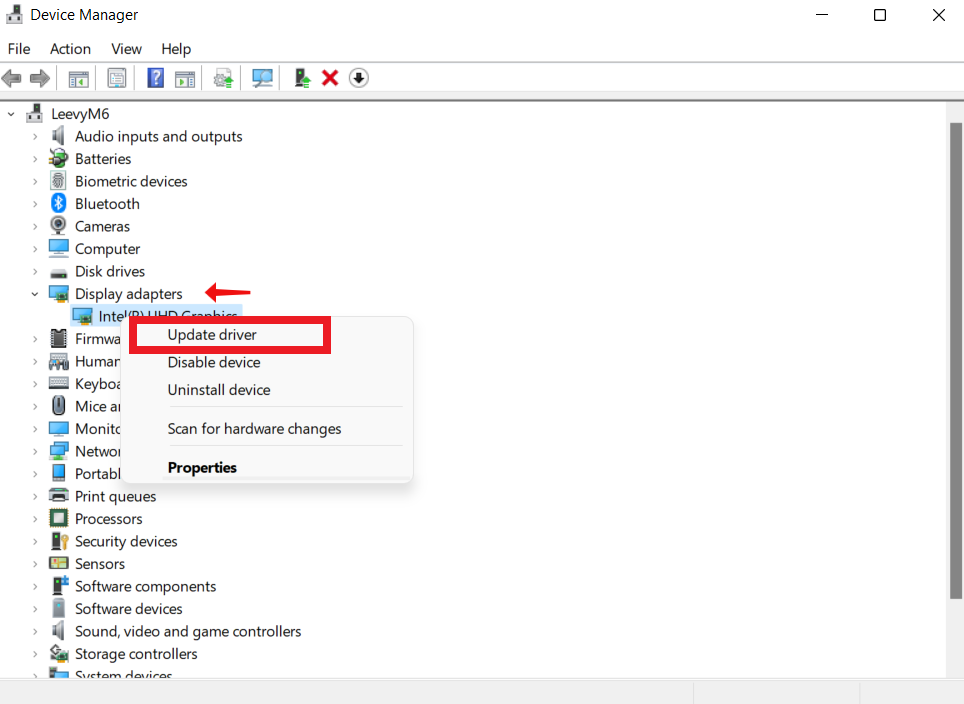[ИСПРАВЛЕНО] Как исправить проблемы с мерцанием экрана ноутбука в Windows 10? Пошаговое руководство
Опубликовано: 2023-05-14- Почему мерцает экран ноутбука в Windows 10?
- 1. Неисправные или устаревшие драйверы дисплея
- 2. Несовместимые программы
- 3. Проблемы с частотой обновления экрана
- 4. Аппаратные проблемы
- 5. Заражение вредоносным ПО
- Пошаговое руководство по устранению мерцания экрана ноутбука в Windows 10
- 1. Обновите драйвер дисплея
- 2. Настройте параметры частоты обновления
- 3. Переместите свою видеокарту
- 4. Отключите диспетчер рабочего стола Windows.
- 5. Удалите недавно установленные приложения
- 6. Изменить разрешение экрана
- 7. Запустите Центр обновления Windows
- Полезные советы по предотвращению мерцания экрана ноутбука в Windows 10:
- 1. Используйте охлаждающую подставку
- 2. Беречь от жары и солнечного света.
- 3. Выполняйте регулярное техническое обслуживание
- 4. Настройте параметры питания
- Заключение
- Часто задаваемые вопросы
- Может ли вирус заставить ноутбук мерцать?
- Как исправить мерцающий экран на моем ноутбуке HP?
- Почему мой компьютер глючит?
![[ИСПРАВЛЕНО] Как исправить проблемы с мерцанием экрана ноутбука в Windows 10? Пошаговое руководство](/uploads/article/8037/ROCaY3GStuyulWqp.jpg)
Мерцание или мигание экрана ноутбука в Windows 10 раздражает и может снизить производительность и даже вызвать напряжение глаз. Эта проблема обычно возникает из-за быстрых и прерывистых изменений изображения или яркости, что приводит к нестабильному визуальному восприятию.
Так почему экран моего ноутбука мерцает? Существуют разные причины мерцания в Windows 10, большинство из которых связаны с аппаратным или программным обеспечением. Например, драйверы дисплея часто могут быть виноваты, если они устарели или несовместимы.
Другие причины включают ослабленные кабели, неадекватное питание, неисправные аппаратные компоненты, такие как видеокарты и т. д.
В этом руководстве будут рассмотрены возможные причины мерцания экрана ноутбука и рассмотрены возможные способы его устранения в Windows 10.
Давай начнем.
Почему мерцает экран ноутбука в Windows 10?
Как было сказано ранее, существует множество причин мерцания экрана в Windows 10. Ниже приведены некоторые из причин:
1. Неисправные или устаревшие драйверы дисплея
Устаревший или неисправный драйвер дисплея часто является причиной мерцания экрана ноутбука. Без драйвера дисплея нет прямой связи между операционной системой и оборудованием дисплея.
Таким образом, мерцание экрана может быть вызвано поврежденным, несовместимым или устаревшим драйвером.
2. Несовместимые программы
Несовместимое или устаревшее стороннее программное обеспечение является еще одной распространенной причиной мерцания экрана ноутбука в Windows 10. Эти приложения потенциально могут вызывать проблемы с графическим драйвером или мешать работе графических драйверов.
3. Проблемы с частотой обновления экрана
Мерцание может происходить, когда частота обновления экрана несовместима с возможностями дисплея. Если возможности дисплея превышены по частоте обновления или разрешению, на экране появятся линии.
4. Аппаратные проблемы
Экраны ноутбуков иногда мерцают из-за аппаратных проблем. В мерцании могут быть виноваты ослабленный кабель, поврежденная видеокарта или неисправная панель дисплея. Если вы считаете, что у вашего ноутбука проблемы с оборудованием, вы можете отнести его в ремонтную мастерскую или связаться с компанией, которая его изготовила.
5. Заражение вредоносным ПО
Вмешательство вредоносного ПО в системные процессы также может привести к мерцанию дисплея. Чтобы убедиться, что на вашем ноутбуке нет вредоносного программного обеспечения, вам следует запустить комплексное сканирование системы с помощью надежных антивирусных программ, таких как Auslogics Anti-Malware.
Что касается компьютерной безопасности, нет ничего важнее, чем быть в курсе обновлений системы и программного обеспечения. Вот почему мы рекомендуем использовать Auslogics BoostSpeed для поддержания и повышения производительности вашего ПК.
Связанный: Auslogics BoostSpeed 13: приведите свой компьютер в форму!
Пошаговое руководство по устранению мерцания экрана ноутбука в Windows 10
Ниже приведены некоторые из наиболее эффективных способов решения проблемы мерцания экрана ноутбука. Большинство пользователей использовали один из этих шагов, чтобы устранить мерцание или мерцание экрана. Пройдитесь по каждому из них и найдите тот, который работает:
1. Обновите драйвер дисплея
Вы можете решить проблему мерцания экрана в Windows 10, вручную или автоматически обновив драйверы дисплея. Мы пройдемся по каждому из них.
Как обновить драйверы дисплея вручную
Ниже приведен пошаговый процесс обновления драйверов вручную:
- Введите «Диспетчер устройств» в строке поиска
- Найдите «Видеоадаптеры» и дважды щелкните по нему.
- Щелкните правой кнопкой мыши драйвер и выберите опцию «Обновить драйвер» .
![мерцает экран ноутбука]()
- Выберите «Автоматический поиск драйверов» и дождитесь завершения процесса. Затем, если доступно обновление, оно будет установлено автоматически.
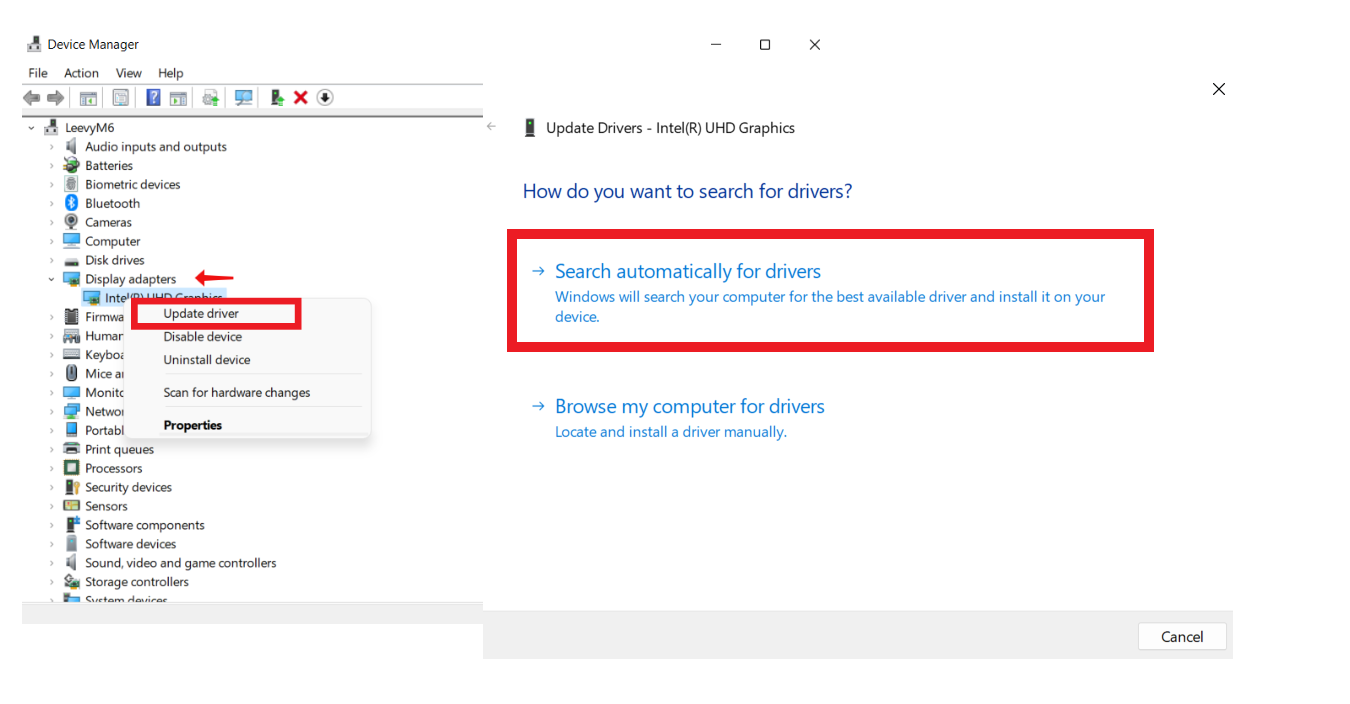
Как автоматически обновлять графические драйверы
- Загрузите и установите программу обновления драйверов Auslogics.
- Когда вы устанавливаете программу в первый раз, вы увидите «Поиск проблем с драйверами». щелкните по нему, чтобы выполнить поиск устаревших драйверов.
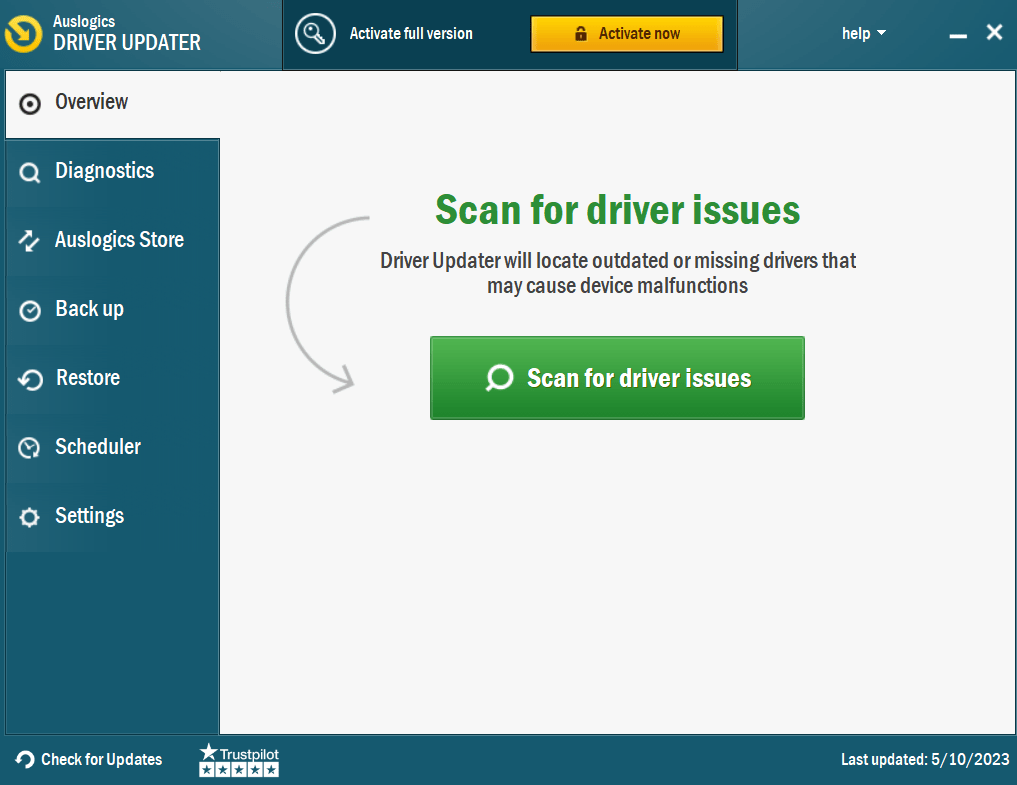
- Дождитесь завершения сканирования.
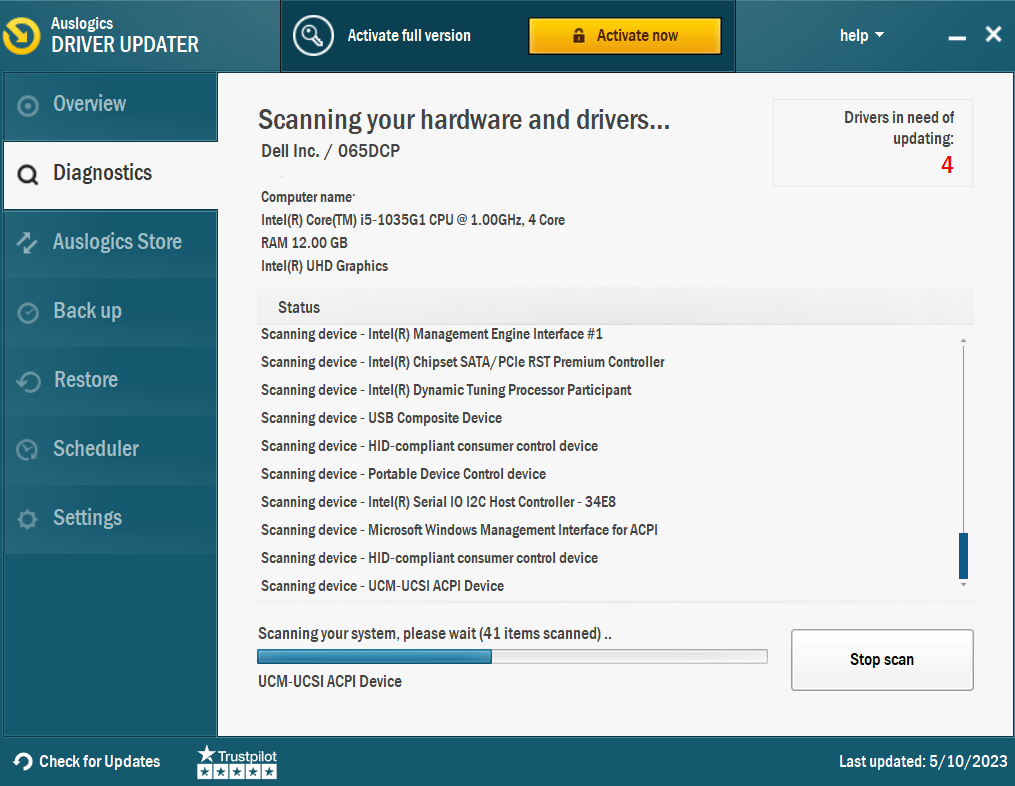
- После завершения вы получите список устаревших драйверов. Нажмите «Обновить драйверы» и перезагрузите компьютер, если экран ноутбука продолжает мерцать.
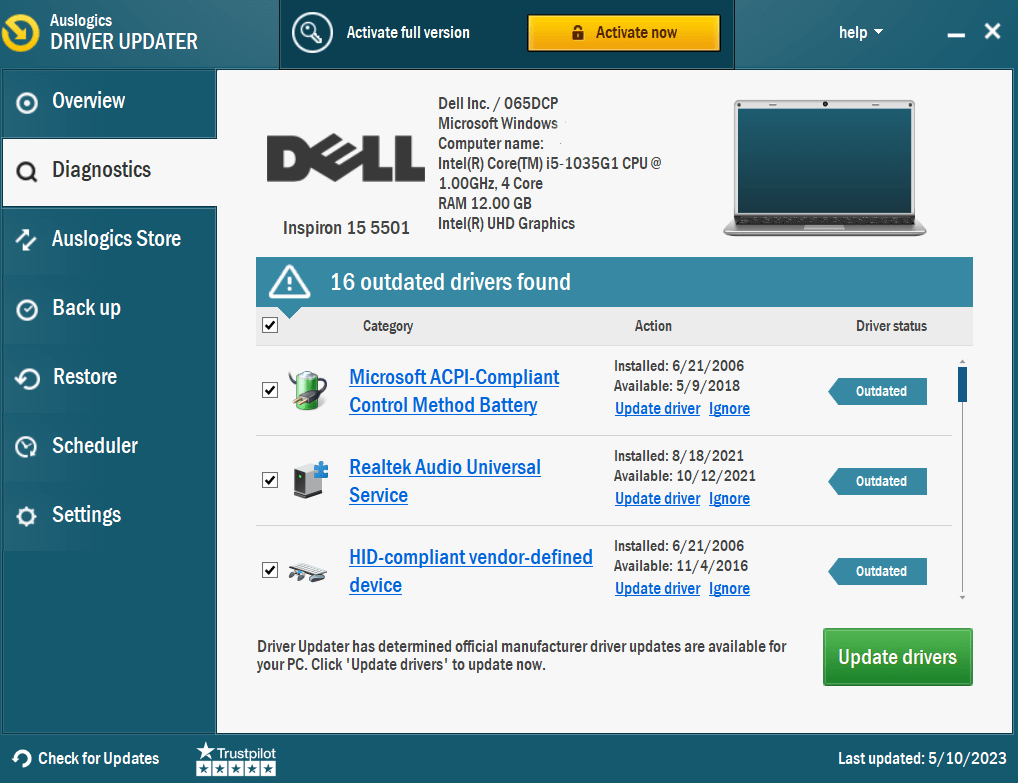
Помните, что если вы используете бесплатную версию, вы можете обновлять только один драйвер за раз. Поэтому мы рекомендуем активировать профессиональную версию, чтобы обновить сразу все драйвера.
Связанный: Как обновить драйверы устройств на ПК с Windows 10? [Краткое руководство]
2. Настройте параметры частоты обновления
Убедитесь, что частота обновления вашего компьютера и частота обновления монитора настроены одинаково. Изменение частоты обновления в Windows может помочь вам определить причину мерцания экрана ноутбука.
Выполните следующие шаги:
- Введите «Настройки» в строке поиска
- Нажмите «Экран», затем «Показать свойства адаптера дисплея».
- Перейдите на вкладку «Монитор» , затем проверьте частоту обновления в разделе «Настройки монитора».
- Щелкните раскрывающееся меню, выберите более высокую частоту обновления и нажмите кнопку «Применить» .
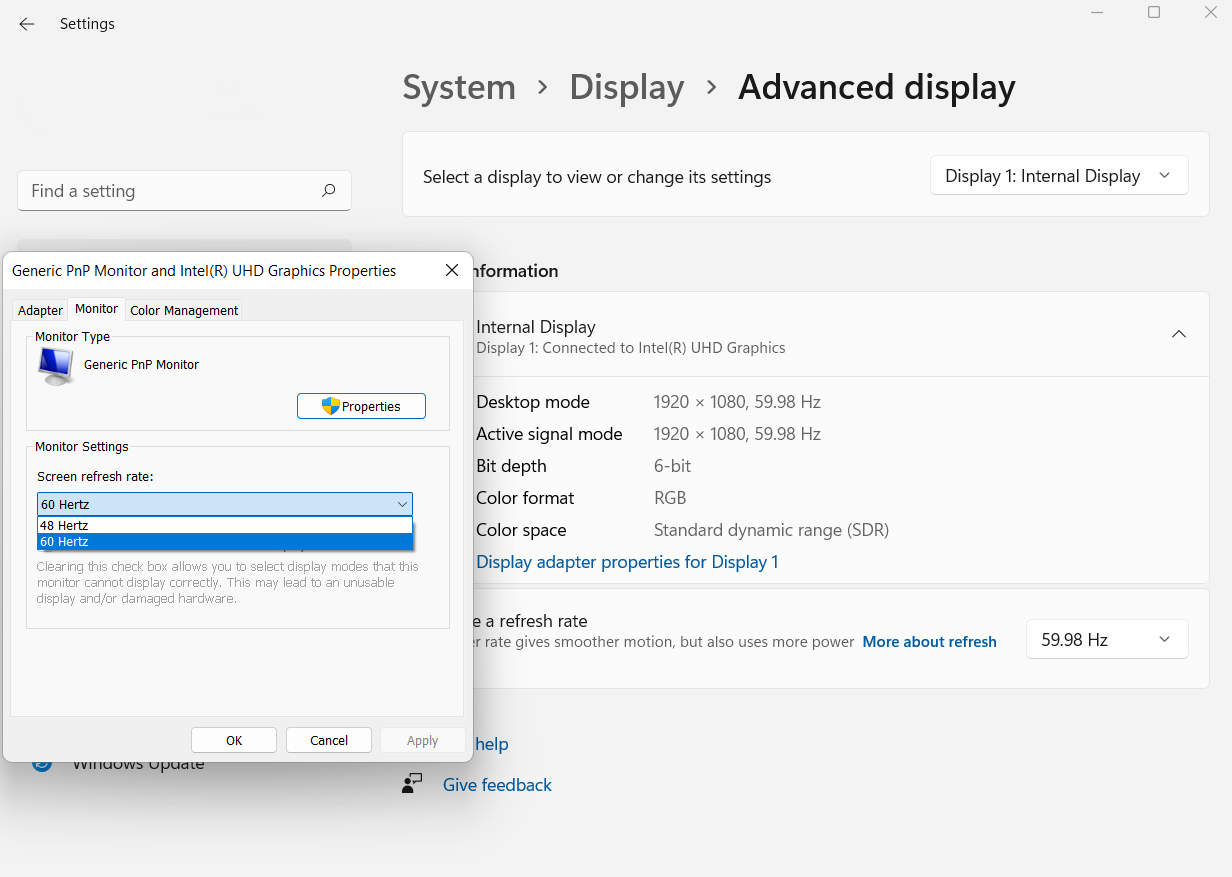

3. Переместите свою видеокарту
Если вы обновили драйверы устройства, а проблема осталась, возможно, дело в видеокарте . Неправильная установка видеокарты в материнскую плату может привести к мерцанию экрана компьютера.
Таким образом, вы должны убедиться, что проблема заключается в положении видеокарты. Сначала переместите кабель монитора от видеокарты к слоту дисплея на материнской плате. Затем, если мерцание прекратится, вы знаете, что проблема связана с вашей видеокартой.
Если вы не очень хорошо разбираетесь в компьютерах, действуйте с осторожностью, потому что небольшая ошибка может привести к серьезным осложнениям. Тем не менее, вы можете получить профессиональную помощь, которая поможет вам решить проблему.
4. Отключите диспетчер рабочего стола Windows.
Один из способов ответить на вопрос «Почему экран моего ноутбука мерцает» — отключить диспетчер рабочего стола Windows. Вот как это сделать:
- Нажмите «клавиша Windows + R» , чтобы открыть «Выполнить». Затем введите «services.msc» и нажмите «ОК».
- Найдите «Диспетчер сеансов диспетчера окон рабочего стола» и дважды щелкните, чтобы открыть его свойства.
- В разделе «Тип запуска» установите значение «Отключено».
- Нажмите кнопку «Стоп» , затем «ОК», чтобы сохранить изменения.
5. Удалите недавно установленные приложения
Если вы хотите удалить недавно установленные программы, выполните следующие действия:
- Сначала нажмите «клавиша Windows + I», чтобы открыть «Настройки».
- Затем нажмите «Приложения», затем перейдите в «Приложения и функции».
- Наконец, прокрутите и удалите приложения, которые вы недавно установили, нажав «Удалить».

Связанный: Как удалить программы в Windows 10/11?
Использование Auslogics BoostSpeed для удаления недавно установленных приложений
Более простой способ удаления программ — использовать Auslogics BoostSpeed. Все, что вам нужно сделать, это открыть вкладку «Диспетчер удаления», щелкнуть программу, которую вы хотите удалить, и нажать «Удалить».
Вы даже можете удалить несколько приложений одним щелчком мыши.
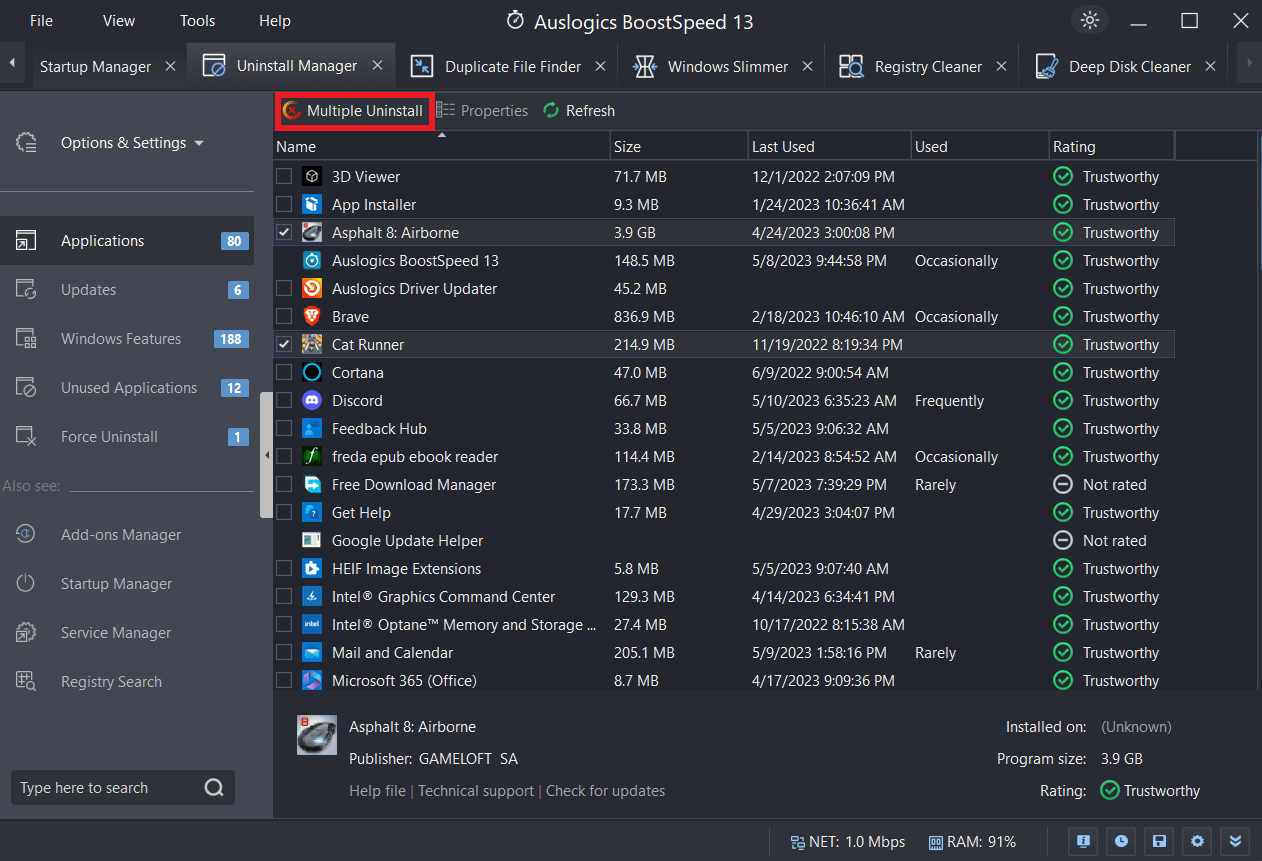
6. Изменить разрешение экрана
Вот как изменить разрешение экрана:
- Сначала нажмите на строку поиска и введите «Настройки».
- Далее нажмите «Дополнительные параметры дисплея».
- В разделе «Разрешение» щелкните раскрывающееся меню и выберите нужный вариант.
- Нажмите «Применить»
Проверьте, существует ли проблема с мерцанием экрана в Windows 10.
7. Запустите Центр обновления Windows
Вот как проверить и запустить Центр обновления Windows:
- Нажмите на строку поиска и введите «Обновление и безопасность».
- Нажмите кнопку «Проверить наличие обновлений» .
- Установить обновления.
Полезные советы по предотвращению мерцания экрана ноутбука в Windows 10:
Вот еще несколько советов, как ответить на вопрос «Почему экран моего ноутбука мерцает?»
1. Используйте охлаждающую подставку
Если система охлаждения вашего ноутбука неэффективна, перегрев может вызвать мерцание экрана в Windows 10. Вместо этого используйте охлаждающую подставку или высокую подставку со встроенными вентиляторами, чтобы он не перегревался.
Эти надстройки позволяют вашему ноутбуку рассеивать тепло и поддерживать постоянную температуру, что снижает вероятность мерцания экрана.
2. Беречь от жары и солнечного света.
Накопление тепла из-за длительного воздействия прямых солнечных лучей или чрезвычайно высоких температур может ухудшить функциональность дисплея вашего ноутбука. Поэтому не оставляйте ноутбук в жарких или холодных местах, например, перед обогревателем или рядом с вентиляционным отверстием.
Как и остальные его компоненты, экран вашего ноутбука наиболее надежен, когда температура поддерживается на оптимальном уровне.
3. Выполняйте регулярное техническое обслуживание
Если проводить регулярное техническое обслуживание, можно избежать проблем с мерцанием экрана. Используйте сжатый воздух или мягкую щетку, чтобы удалить пыль и грязь с вентиляционных отверстий и вентиляторов ноутбука. Перегрев может произойти, если вентиляция ограничена из-за скопления пыли.
Кроме того, поддерживайте стабильность и совместимость, всегда используя самые последние версии операционной системы, драйверов и другого программного обеспечения.
4. Настройте параметры питания
Неправильные настройки питания могут повлиять на экран и привести к его мерцанию. Регулировка параметров питания может повысить производительность компьютера и уменьшить колебания мощности. Выберите план питания «Сбалансированный» или «Энергосбережение» , чтобы обеспечить бесперебойную работу экрана и другой электроники.
Заключение
Если вы хотите остановить мерцание экрана ноутбука в Windows 10, вам необходимо разобраться в причинах и найти эффективные решения проблемы. Некоторыми из наиболее типичных причин этой проблемы являются неисправные драйверы, несовместимое программное обеспечение, проблемы с оборудованием, заражение вредоносным ПО и т. д.
Вы эффективно устраняете проблемы с мерцанием экрана и восстанавливаете стабильное изображение, используя предлагаемые решения, обсуждаемые в этом руководстве, такие как переустановка драйверов, обновление приложений, настройка параметров дисплея и т. д.
Кроме того, вам необходимо обслуживать свой компьютер и регулярно оптимизировать его. Используя Auslogics BoostSpeed , вы можете повысить производительность вашего компьютера.
Помните, что правильно обслуживаемый и оптимизированный компьютер имеет гораздо более длительный срок службы, что позволяет вам получать больше удовольствия от работы с компьютером.
Часто задаваемые вопросы
Может ли вирус заставить ноутбук мерцать?
Да, вирус может вызвать мерцание экрана на вашем ноутбуке. Кроме того, вирусы и вредоносное ПО могут вызывать проблемы на вашем компьютере, используя бреши в системе безопасности, изменяя настройки дисплея или воздействуя на графические драйверы. Однако, прежде чем предположить, что это заражение вредоносным ПО, следует проверить наличие других причин, таких как аппаратный сбой или устаревшие драйверы.
Как исправить мерцающий экран на моем ноутбуке HP?
Попробуйте обновить графические драйверы, проверить наличие конфликтов программного обеспечения и выполнить сканирование на вирусы, если экран на вашем ноутбуке HP мерцает. Если мерцание сохраняется, пришло время искать аппаратные проблемы с кабелем дисплея и панелью экрана. А когда ничего не помогает, зовите на помощь специалистов. Узнайте больше: [ИСПРАВЛЕНО] Почему экран моего ноутбука HP мерцает или мигает?
Почему мой компьютер глючит?
Глюки экрана — это проблема, и они могут быть вызваны чем угодно: от устаревших графических драйверов до конфликтов программного обеспечения и вредоносных программ-шпионов. Если у вас возникла эта проблема, стоит начать с обновления драйверов, устранения несовместимости программного обеспечения и сканирования на наличие вредоносных программ. Используйте это руководство, чтобы решить проблему: «Почему мой компьютер дает сбой?» – Наиболее распространенные причины компьютерных сбоев